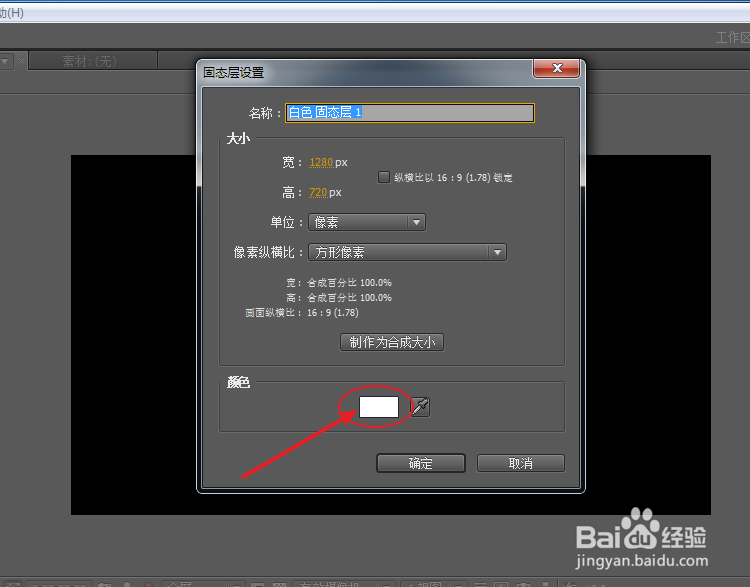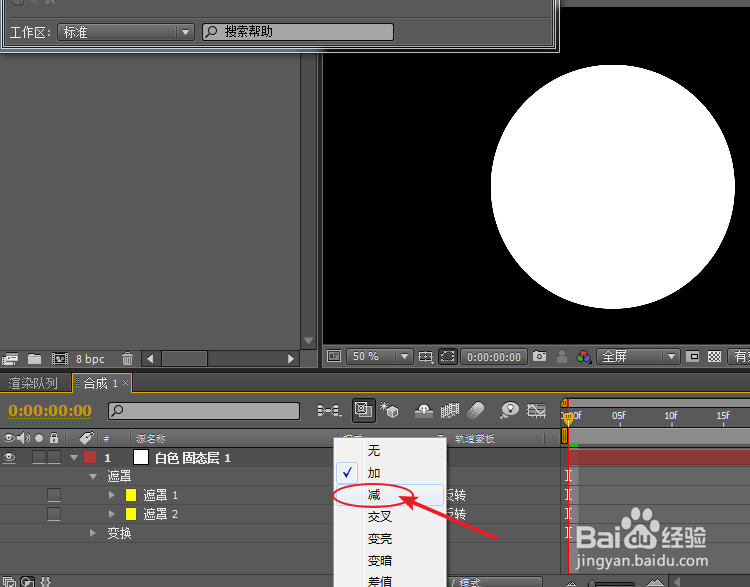如何使用AE制作圆环缩放动画
AE是强大的视频制作软件,本篇经验来为大家带来怎样通过AE制作圆环缩放动画,感兴趣的小伙伴,可以跟着图文步骤进行学习。
工具/原料
After Effects CS4
一、新建合成组
1、在项目面板的空白区域,右击鼠标选择“新建合成组”,快速建立一个新合成。
2、将合成的预置设为:HDV/HDTV 720(25),持续时间更改为:3秒。
二、创建固态层
1、在合成窗口空白区域,右击鼠标选择:“新建>固态层”,建立一个新的固态图层。
2、在新弹出的固态层设定,将固态层颜色更改为:白色。
三、绘制遮罩与拷贝遮罩
1、在工具箱上的遮罩工具上,长按鼠标左键,选择“椭圆工具”。
2、展开固态层下的遮罩属性,通过“Ctrl+D”快速拷贝遮罩。
四、更改遮罩算法与制作动画
1、将复制出来的“遮罩 2”,遮罩算法更改为:减法。
2、移动时间线指针到第一帧,为“遮罩扩展”添加关键帧。
3、移动时间线指针到第一秒,调整“遮罩扩展”属性为:-139,使其产生动画效果。
声明:本网站引用、摘录或转载内容仅供网站访问者交流或参考,不代表本站立场,如存在版权或非法内容,请联系站长删除,联系邮箱:site.kefu@qq.com。
阅读量:83
阅读量:70
阅读量:85
阅读量:56
阅读量:33